4 outils utiles pour éditer facilement vos vidéos
En tant qu'utilisateur iOS, vous pouvez facilement éditer une vidéo sur votre iPhone ou iPad grâce à ses fonctionnalités d'édition intégrées. Que faire si vous utilisez un appareil Android et souhaitez éditer des vidéos pour partager? Quelle application de montage vidéo devriez-vous utiliser ?
Il existe de nombreux éditeurs vidéo proposés sur le marché qui peuvent vous aider à éditer vos vidéos. En fait, de nombreuses applications sociales et plateformes de partage de vidéos comme TikTok et YouTube offrent des fonctions d'édition de base pour vous. Cet article vous recommande 4 outils utiles pour éditer des vidéos sur votre iPhone, votre téléphone Android, votre PC Windows, votre Mac et en ligne.
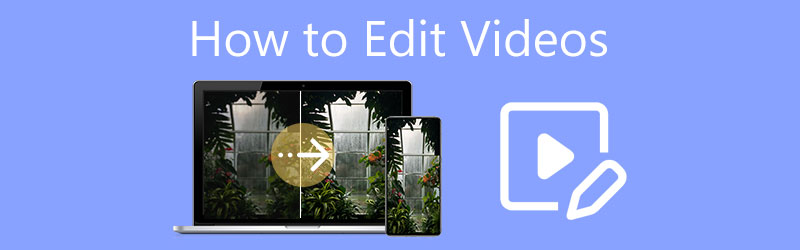
- LISTE DES GUIDES
- Partie 1. Un moyen simple d'éditer des vidéos sur un ordinateur
- Partie 2. Modifier des vidéos sur iPhone et iPad
- Partie 3. Modifier une vidéo sur un téléphone Android
- Partie 4. Modifier des vidéos en ligne
- Partie 5. FAQ sur la façon d'éditer des vidéos
Partie 1. Un moyen simple d'éditer vos vidéos sur PC Windows et Mac
Si vous souhaitez éditer des vidéos sur un ordinateur, vous devez utiliser le logiciel de montage et de conversion vidéo complet, Convertisseur vidéo ultime. Il est conçu avec de nombreuses fonctionnalités d'édition couramment utilisées telles que le rognage, le recadrage, la rotation, la fusion, l'ajustement des effets, l'amélioration de la qualité, l'ajout d'un filigrane, l'application de filtres, etc. Tous les formats vidéo et audio populaires sont pris en charge, tels que MP4, FLV, AVI, MOV, MKV, WMV, VOB, M4V, M4A, MP3, AAC, FLAC, APE et autres.
Ce puissant éditeur vidéo est compatible avec Windows 11/10/8/7 PC et Mac. Vous devez sélectionner la bonne version en fonction de votre système, puis l'installer gratuitement sur votre ordinateur.
Comment éditer une vidéo avec Video Converter Ultimate
Lorsque vous entrez dans cet éditeur vidéo, vous pouvez voir ses 4 fonctionnalités clés, Convertisseur, VM, Collage, et Boîte à outils. Pour la plupart des fonctions d'édition, vous pouvez y accéder directement sous le Convertisseur.

Cliquez sur la grande icône + dans la partie centrale pour parcourir et importer votre fichier vidéo. Ici, vous êtes autorisé à ajouter et à modifier plusieurs vidéos à la fois. Pour éditer votre vidéo, vous pouvez cliquer sur le Modifier icône. A côté, vous pouvez voir le Couper et Améliorer la vidéo Icônes. Si vous devez fusionner des vidéos, vous pouvez simplement cocher la case Rassembler en un fichier boîte.

Dans la fenêtre principale de montage vidéo, vous pouvez utiliser Rotation et recadrage, Effet et filtre, Filigrane, l'audio, et Sous-titre pour éditer une vidéo en toute simplicité.

Si vous souhaitez réaliser un collage vidéo, vous pouvez utiliser le Collage fonctionnalité. Il vous fournit de nombreux modèles pour vous permettre de créer des vidéos en écran partagé. Lors de l'édition d'une vidéo, vous êtes autorisé à lui appliquer des filtres, à ajouter une musique de fond à votre vidéo et à effectuer d'autres opérations en fonction de vos besoins.

Boîte à outils rassemble de nombreux outils utiles pour vous permettre d'éditer et d'optimiser votre fichier vidéo. Par exemple, vous pouvez utiliser l'outil associé pour compresser une vidéo, modifier les métadonnées multimédias, créer des GIF, convertir la 2D en 3D, supprimer le filigrane d'une vidéo, modifier la vitesse de lecture de la vidéo, inverser la vidéo, etc.

Cet éditeur vidéo facile à utiliser propose également différentes catégories pour exporter votre vidéo. Vous pouvez facilement trouver un format de sortie approprié dans la catégorie associée comme YouTube, Vimeo, Facebook, TikTok, Instagram, Amazon, Vidéo, Audio ou Appareil. Plus important encore, cela vous garantit qu'il n'y aura aucune perte de qualité lors de l'édition et de la conversion.
Partie 2. Comment éditer des vidéos sur iPhone et iPad
Comme mentionné ci-dessus, iOS est livré avec quelques fonctionnalités d'édition de base vous permettant d'éditer directement vos vidéos sur un iPhone ou un iPad. Ici, dans cette partie, nous vous guiderons dans l'utilisation de l'éditeur vidéo intégré.
Sur votre iPhone ou iPad, ouvrez le Photos application pour trouver la vidéo que vous souhaitez éditer. Ouvrez la vidéo et appuyez sur le Modifier dans le coin supérieur droit, vous pouvez accéder à ces fonctionnalités d'édition intégrées conçues dans iOS.
iOS vous propose le recadrage/rotation, la coupe, les filtres et quelques options de réglage. Ainsi, lorsque vous souhaitez éditer une vidéo, vous pouvez appuyer sur l'icône associée pour l'utiliser.
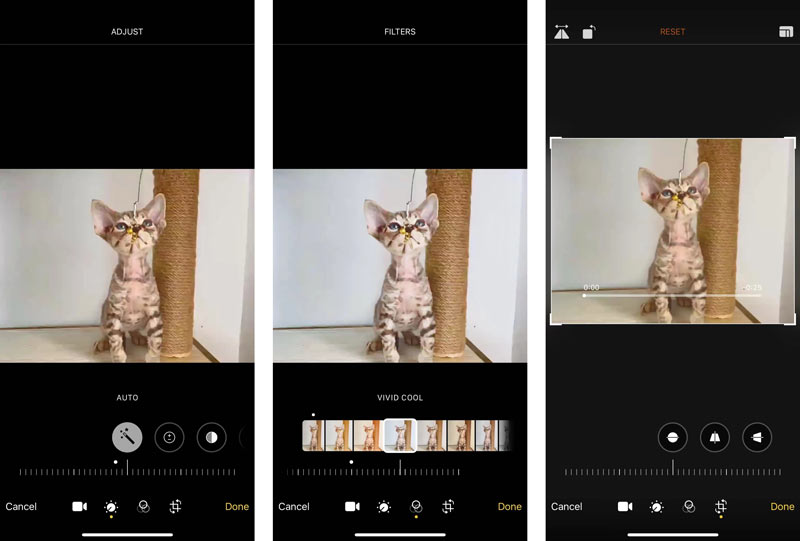
Outre l'éditeur vidéo iOS intégré, vous pouvez également utiliser iMovie pour éditer gratuitement des vidéos sur un iPhone, iPad ou Mac. Relativement parlant, iMovie peut vous offrir plus de fonctions d'édition pour éditer une vidéo.
Partie 3. Comment éditer une vidéo sur votre téléphone Android
Android ne propose pas d'éditeur vidéo intégré. Ainsi, en tant qu'utilisateur Android, vous devez trouver une application tierce pour éditer des vidéos sur l'appareil Android. Si vous choisissez d'enregistrer vos photos et vidéos dans GooglePhotos, vous pouvez l'utiliser pour éditer vos vidéos en toute simplicité. Tu devrais savoir ça; cette application propose également une version iOS que vous pouvez utiliser sur un iPhone ou un iPad.
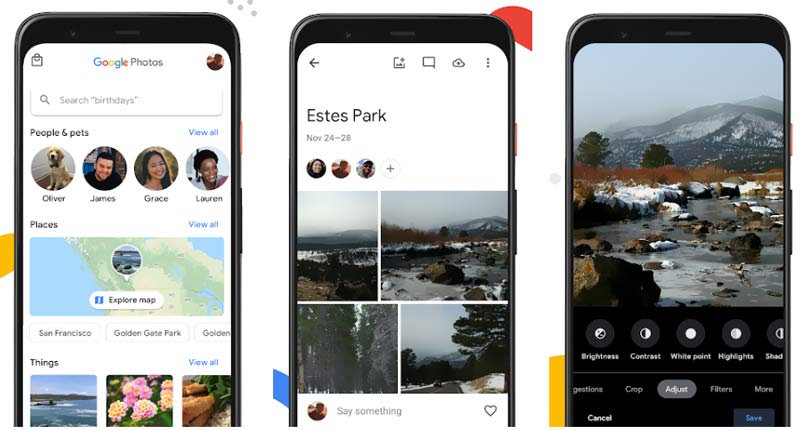
Vous pouvez accéder au Google Play Store pour installer gratuitement l'application Google Photos sur votre téléphone Android. Vous devez vous connecter avec un compte Google et donner à Google Photos le droit d'accéder à vos vidéos. Après cela, vous pouvez ouvrir une vidéo dans l'application et la modifier.
Google Photos propose de nombreuses fonctions d'édition fréquemment utilisées, telles que couper, couper le son, stabiliser, recadrer, faire pivoter, ajuster un effet, ajouter un filtre, dessiner ou mettre en surbrillance une vidéo, etc. Vous pouvez ouvrir une vidéo et appuyer sur le bouton Modifier pour y accéder.
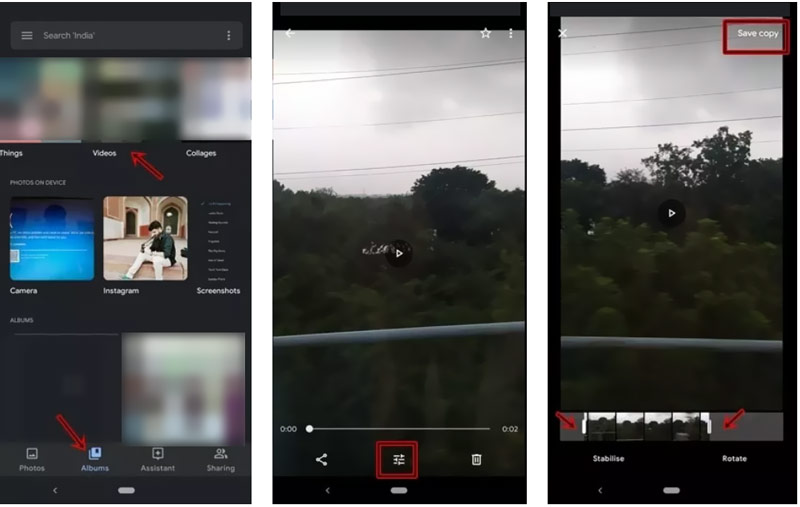
Il existe de nombreuses autres applications de montage vidéo pour Android rassemblées sur le Google Play Store. Vous pouvez y aller, en rechercher, puis en installer un sur votre téléphone Android pour éditer des vidéos.
Partie 4. Comment éditer une vidéo gratuitement avec des éditeurs en ligne
Lorsque vous souhaitez éditer un petit clip vidéo, un éditeur vidéo en ligne peut être une bonne option. Lorsque vous recherchez comment éditer une vidéo sur Internet, vous pouvez facilement obtenir de nombreuses recommandations liées à un éditeur ou créateur de vidéo en ligne gratuit. Certains logiciels populaires comme Clideo, Kapwing et Adobe Creative Cloud Express peuvent vous aider à éditer facilement une vidéo sur votre navigateur Web. Ici, nous prenons le tout en vedette Kapwing à titre d'exemple pour vous montrer comment éditer une vidéo gratuitement en ligne.
Sur votre navigateur web comme Chrome, Firefox, IE, Edge, Yahoo ou Safari, rendez-vous sur le site officiel de Kapwing puis cliquez sur l'icône Commencer bouton. Au cours de cette étape, vous devez vous connecter à votre compte pour continuer.
Clique sur le Ajouter des médias bouton pour télécharger votre fichier vidéo. Après le téléchargement, vous pouvez simplement cliquer dessus pour le charger sur la timeline pour le modifier. Sur le côté droit de la fenêtre d'aperçu, vous pouvez accéder à diverses fonctionnalités d'édition, telles que le découpage, l'ajustement, le recadrage, les effets, la transition, etc. Vous pouvez les utiliser pour éditer votre vidéo en toute simplicité.
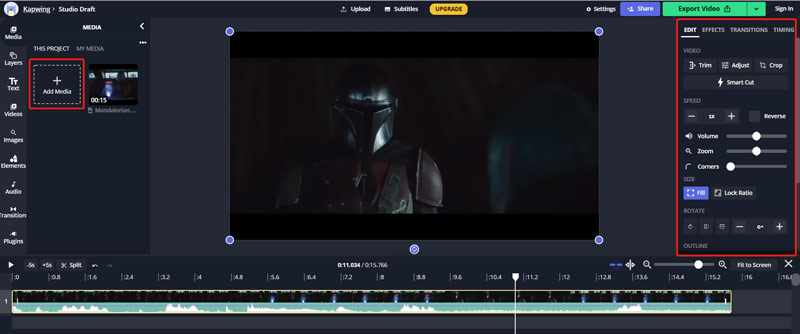
Partie 5. FAQ sur la façon d'éditer des vidéos
1. Comment éditer des vidéos pour les partager sur YouTube ?
Vous pouvez utiliser les éditeurs vidéo recommandés ci-dessus pour éditer une vidéo, puis la télécharger sur YouTube. Vous pouvez également utiliser son éditeur intégré pour éditer directement une vidéo YouTube. Vous pouvez accéder à YouTube Studio et vous connecter à votre compte. Choisissez Contenu dans le menu de gauche, sélectionnez la vidéo que vous souhaitez modifier, puis cliquez sur Éditeur dans le menu de gauche. Après cela, vous pouvez utiliser ces fonctions d'édition de base pour éditer votre vidéo YouTube.
2. Puis-je monter directement une vidéo sur TikTok ?
Oui. Vous pouvez ouvrir l'application TikTok et appuyer sur le bouton + pour capturer une vidéo ou télécharger une vidéo existante. Ensuite, vous pouvez utiliser ses fonctionnalités d'édition proposées pour éditer la vidéo à votre guise.
3. Comment éditer gratuitement une vidéo sous Windows 10 ?
Sur un ordinateur Windows 10 ou Windows 11, vous pouvez compter sur son application Video Editor préinstallée pour éditer gratuitement des vidéos. Vous pouvez ouvrir votre vidéo avec l'application Photos, puis utiliser l'éditeur vidéo pour modifier la vidéo.
Conclusion
Avant toi éditer une vidéo, vous devez déterminer les fonctionnalités d'édition dont vous avez besoin, puis sélectionner un éditeur vidéo approprié en fonction de celles-ci. Vous pouvez choisir votre éditeur vidéo préféré parmi les recommandations ci-dessus, puis l'utiliser pour éditer facilement des vidéos.
Que pensez-vous de cette publication? Cliquez pour noter cet article.
Excellent
Notation: 4.5 / 5 (basé sur 132 voix)
Trouver plus de solutions
Collage Video – 4 applications de collage vidéo pour créer des vidéos de collage Ajouter de la musique à une vidéo sur iPhone, Android, ordinateur et en ligne Compresser une vidéo pour le Web, le courrier électronique, Discord, WhatsApp ou YouTube Comment créer un GIF avec les 5 meilleurs convertisseurs photo/vidéo en GIF Vidéo inversée – Inverser une vidéo sur iPhone/Android/ordinateur Comment accélérer la vidéo sur iPhone, Android, en ligne et Mac/PCArticles relatifs
- Éditer vidéo
- Collage Video 4 applications de collage vidéo pour créer des vidéos de collage
- 5 façons de recadrer une vidéo
- 3 façons différentes d'ajouter des sous-titres à une vidéo
- Compresser une vidéo pour le Web, le courrier électronique, Discord, WhatsApp ou YouTube
- 5 façons d'avancer ou d'accélérer une vidéo
- Comment éditer une vidéo au ralenti
- Comment découper une vidéo
- Comment ajouter et mettre un filtre sur une vidéo
- Comment éclaircir correctement une vidéo avec un éditeur vidéo ou un lecteur vidéo
- 8 meilleures applications de montage vidéo pour les utilisateurs Mac



